Резюме
На PCOn smartphoneCommentsGoogle Chrome ви позволява да групирате вашите раздели и е много практично да сте добре организирани в браузъра. Ето как да се възползвате от тази функция на вашия компютър, но също и на вашия смартфон с Android.
Как правилно да организирате вашите раздели в Google Chrome // Източник: Frandroid
За функцията се говореше дълго време в бета версия, преди да бъде официално налична в стабилната версия на Google Chrome. Известният браузър наистина предлага на всички свои потребители да групират разделите си за по-добра организация.
Така че, вместо да ги трупате с дузина и да се губите в тях – особено разочароващо нещо през работните дни – можете да класифицирате разделите си в Google Chrome по тема както на компютри, така и на смартфони. Тук обясняваме как да сте спокойни по време на вашите сесии в мрежата.
Как да групирате раздели на Chrome на компютър
На компютъра очевидно ще трябва да отворите браузъра Google Chrome. След това просто щракнете с десния бутон върху раздела по ваш избор. В менюто, което се показва, ще трябва да изберете опцията „ Добавяне на раздела към група “.
Опцията „ Добавяне на раздел към група “ се показва след десен клик // Източник: Frandroid
След това под съответния раздел се показва ново вмъкване. Google Chrome ви подканва да въведете името, което искате да присвоите на групата, която създавате. Напишете там каквото искате: „ социални мрежи “, „ административни “, „ новини “, „ спешно “… Важното е, че формулировката ви помага да намирате по-лесно отворените уеб страници, които ви интересуват във вашия браузър на компютър.
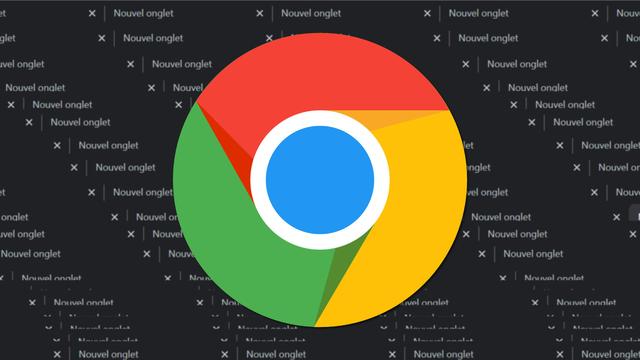
Задайте име и цвят на групата раздели в Google Chrome // Източник: Frandroid
След това изберете една от осемте предложени цветни точки. Групата от създадени раздели ще бъде маркирана със същия цвят като избраната подложка, както и етикетът на споменатата група, който също се показва в лентата с раздели.
На екранната снимка по-долу можете да видите как изглежда Google Chrome, когато са създадени множество групи в настолната версия на браузъра.
Щракнете върху етикета на група от раздели, за да я свиете или разширите // Източник: Frandroid
Имайте предвид, че след това браузърът ще добави стъпка, в която можете да изберете да плъзнете раздела във вече съществуваща група или да създадете нова.
Как да групирате раздели на Chrome на Android
Сега нека да разгледаме метода на смартфони с Android. Не всеки може все още да има достъп до тази функция на мобилно устройство към момента на писане, но тя се е проявила при доста потребители според нашите наблюдения. Забравете обаче категоризирането по цветове или възможността за наименуване на въпросните групи.
Все още е полезно в някои ситуации. В приложението Google Chrome отидете на интерфейса, показващ различните отворени раздели. За да направите това, докоснете иконата с квадратна форма с число в средата — към горния десен ъгъл на екрана. Ако имате няколко отворени раздела, разделите се показват като плочки.
За да групирате два раздела, натиснете и задръжте един от тях, преди да го плъзнете към друг. Изчакайте част от секундата, за да започне анимацията и така се уверете, че сте завършили успешно маневрата, преди да пуснете пръста си. Ето го, двата ви раздела са заедно!
Тъй като снимките струват колкото хиляда думи, подготвихме краткото видео по-долу, за да ви покажем процеса.
Връзка към YouTube Абонирайте се за Frandroid
Това не е всичко, след като имате два или повече раздела в една и съща група, можете бързо да превключвате между тях с помощта на лента в долната част на екрана. Последното наистина показва малки мехурчета. Щраквайки върху него, вие отваряте съответния раздел, но можете също да натиснете малкото кръстче, за да го затворите.
Ако долната лента не се появи, ще трябва да превъртите отгоре надолу на търсената страница, за да накарате тези малки балончета да се появят отново.
Най-добрите интернет браузъри на Android според вашите нуждиНезависимо дали за по-добра защита на поверителността ви или за много специфични функции, може да е интересно да инсталирате алтернативен браузър на Google Chrome на Android. Съществува в Google Play Store… Прочетете повече
За да ни следвате, ви каним да изтеглите нашето приложение за Android и iOS. Можете да прочетете нашите статии, файлове и да гледате най-новите ни видеоклипове в YouTube.
Google Chrome
Изтеглете Google Chrome безплатно APK